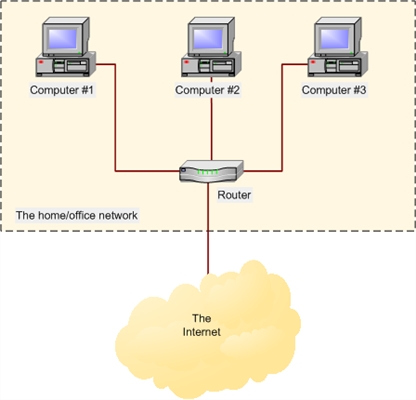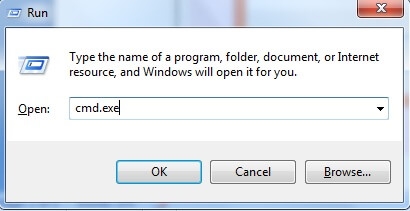टीपी-लिंक डेको एम 4 बाजार पर सबसे सस्ती मेष वाई-फाई प्रणालियों में से एक है। और अगर हम खरीद के लिए एक मॉड्यूल के एक सेट पर विचार करते हैं, तो यह लगभग समान विशेषताओं वाले एक राउटर से सस्ता होगा। लेकिन डेको एम 4 के मामले में, हमारे पास हमेशा अवसर होगा, यदि आवश्यक हो, तो एक अन्य मॉड्यूल खरीदने और वाई-फाई नेटवर्क का विस्तार करने के लिए। ठीक है, मेश वाई-फाई तकनीक के सभी चिप्स और लाभ प्राप्त करें। यदि आप केवल एक सहज वाई-फाई नेटवर्क बनाने के लिए एक प्रणाली का चयन कर रहे हैं, तो मैं पहले टीपी-लिंक डेको एम 4 पर समीक्षा पढ़ने की सलाह देता हूं। इस आलेख में, मैं इस सिस्टम को स्थापित करने, कनेक्ट करने और कॉन्फ़िगर करने की पूरी प्रक्रिया का प्रदर्शन करूंगा।
डेको एम 4, टीपी-लिंक से अन्य मेष प्रणालियों की तरह, कॉन्फ़िगर करना बहुत आसान है। कॉन्फ़िगरेशन और नियंत्रण की पूरी प्रक्रिया "डेको" एप्लिकेशन के माध्यम से की जाती है। आप इसे आईफोन या आईपैड और किसी भी एंड्रॉइड डिवाइस पर इंस्टॉल कर सकते हैं। ऐप स्टोर में, "टीपी-लिंक डेको" के लिए खोज करें और एप्लिकेशन इंस्टॉल करें।
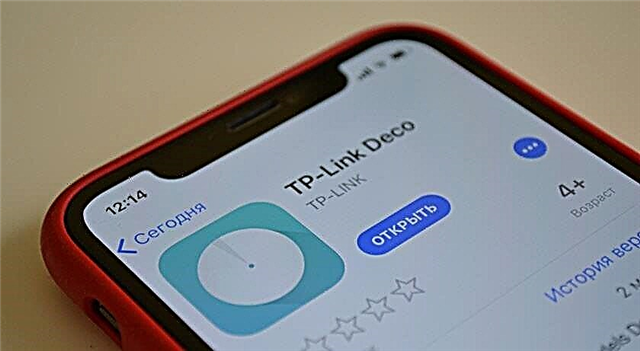 किट में शामिल छोटे निर्देशों में एक क्यूआर कोड होता है। अपने फोन या टैबलेट से इसे स्कैन करने के बाद, आप सीधे एप्लिकेशन डाउनलोड करने के लिए जा सकते हैं। एप्लिकेशन इंस्टॉल करें, लेकिन अभी तक इसे लॉन्च न करें। सबसे पहले, चलो डेको M4 मॉड्यूल को कनेक्ट करते हैं।
किट में शामिल छोटे निर्देशों में एक क्यूआर कोड होता है। अपने फोन या टैबलेट से इसे स्कैन करने के बाद, आप सीधे एप्लिकेशन डाउनलोड करने के लिए जा सकते हैं। एप्लिकेशन इंस्टॉल करें, लेकिन अभी तक इसे लॉन्च न करें। सबसे पहले, चलो डेको M4 मॉड्यूल को कनेक्ट करते हैं।
टीपी-लिंक डेको एम 4 की स्थापना
पहले आपको पहले मॉड्यूल को अनपैक और कनेक्ट करने की आवश्यकता है (आपके पास एक हो सकता है)। पावर एडॉप्टर में प्लग करें और इसे पावर आउटलेट में प्लग करें। इंटरनेट को लैन पोर्ट में से एक से कनेक्ट करें (सीधे प्रदाता से, या एक मॉडेम से)।

जब मॉड्यूल बूट हो रहा है, तो संकेतक एम्बर है। आपको थोड़ा इंतजार करने की जरूरत है। जब संकेतक ब्लिंकिंग ब्लू होता है, तो डेको मॉड्यूल कॉन्फ़िगरेशन के लिए तैयार है। यह पहले से ही कॉन्फ़िगर किया गया है और सूचक नीला नहीं चमक रहा है। इस मामले में, आपको सेटिंग्स रीसेट करने की आवश्यकता है। ऐसा करने के लिए, रीसेट बटन दबाएं (मॉड्यूल के निचले भाग में) और इसे 10-15 सेकंड के लिए दबाए रखें।
डेको एप्लीकेशन लॉन्च किया। यदि आपके पास पहले से टीपी-लिंक आईडी खाता है, तो "लॉगिन" बटन पर क्लिक करें और इसे दर्ज करें। यदि नहीं, तो "रजिस्टर" बटन पर क्लिक करें और एक खाता बनाएं। फिर आवेदन में लॉग इन करें।
एप्लिकेशन को बंद किए बिना, अपने मोबाइल डिवाइस की सेटिंग्स पर जाएं और इसे डेको एम 4 मॉड्यूल द्वारा प्रसारित एक खुले वाई-फाई नेटवर्क से कनेक्ट करें। नेटवर्क नाम (SSID) मॉड्यूल के निचले भाग पर इंगित किया गया है। एक बार कनेक्ट होने के बाद, डेको ऐप पर लौटें और "लेट्स गेट स्टार्ट" बटन पर क्लिक करें।

अपना सिस्टम (M4) चुनें और मॉड्यूल को जोड़ने के लिए निर्देशों का पालन करें। एक मॉडेम से कनेक्ट करने के निर्देशों के साथ विंडो में, आप "मेरे पास मॉडेम नहीं है" पर क्लिक कर सकते हैं यदि आपके मामले में इंटरनेट सीधे मॉड्यूल से ही जुड़ा हुआ है।
इंटरनेट कनेक्शन सेटिंग्स में, आपको सही कनेक्शन प्रकार का चयन करना होगा और आवश्यक पैरामीटर सेट करना होगा। यदि आपके पास पीपीपीओई कनेक्शन है, तो आपको अपने आईएसपी द्वारा प्रदान किए गए उपयोगकर्ता नाम और पासवर्ड को निर्दिष्ट करना होगा। और अगर L2TP, या PPTP, तो उपयोगकर्ता नाम और पासवर्ड के अलावा, आपको सर्वर का पता भी बताना होगा। मेरे पास एक डायनामिक आईपी है, सेटिंग्स को मैन्युअल रूप से दर्ज करने की कोई आवश्यकता नहीं है।

अगला कदम वाई-फाई नेटवर्क स्थापित करना है। आपको नेटवर्क नाम और पासवर्ड के साथ आने की आवश्यकता है, उन्हें उपयुक्त फ़ील्ड में दर्ज करें और कॉन्फ़िगरेशन जारी रखें। जब संदेश प्रकट होता है: "सेटअप जारी रखने के लिए, अपने स्मार्टफोन / टैबलेट को डेको वाई-फाई नेटवर्क से कनेक्ट करें", फिर अपने डिवाइस पर वाई-फाई सेटिंग्स पर जाएं और आपके द्वारा बनाए गए नेटवर्क से कनेक्ट करें। सेट पासवर्ड का उपयोग करना।

अगला, टीपी-लिंक डेको एम 4 सिस्टम इंटरनेट कनेक्शन का परीक्षण करेगा। और यदि आप कनेक्शन मापदंडों को सही ढंग से सेट करते हैं और प्रदाता के हिस्से पर कोई प्रतिबंध नहीं है, तो यह एक संदेश प्रदर्शित करेगा कि कनेक्शन स्थापित हो गया है। फिर यह सेटअप पूरा करने की पेशकश करेगा, या दूसरे डेको एम 4 मॉड्यूल को कॉन्फ़िगर करेगा। आप दूसरे मॉड्यूल को तुरंत सेट करना शुरू कर सकते हैं, या प्रोग्राम मेनू में (नीचे देखें)।
पहला मेष वाई-फाई मॉड्यूल पूरी तरह से कॉन्फ़िगर किया गया है और जाने के लिए तैयार है।
दूसरा डेको एम 4 मॉड्यूल कनेक्ट करना
यदि आपके पास स्पिरिट मॉड्यूल का एक सेट है, तो दूसरे मॉड्यूल को दूसरे कमरे में, या किसी अन्य मंजिल पर स्थापित करें और इसे पावर कनेक्ट करें। इसे मुख्य इकाई से स्थिर वाई-फाई नेटवर्क कवरेज के क्षेत्र में स्थापित किया जाना चाहिए।

आवेदन में, "+" बटन पर क्लिक करें। हम अपने मॉड्यूल का चयन करते हैं, फिर हम उस मंजिल का चयन करते हैं जिस पर यह स्थित है और कमरा है। जांचें कि क्या संकेतक ब्लू ब्लिंक कर रहा है और "डेको इंडिकेटर ब्लिंक ब्लू" बटन पर क्लिक करें।

अगला, नेटवर्क बनाने और अनुकूलित करने की प्रक्रिया शुरू होगी। दोनों मॉड्यूल एक वाई-फाई नेटवर्क में एकजुट होंगे। कॉन्फ़िगरेशन पूरा करने के बाद, बटन "यह समाप्त करें" पर क्लिक करें डेको एप्लिकेशन की मुख्य विंडो खुल जाएगी।
टीपी-लिंक वाई-फाई मेष प्रबंधन
एप्लिकेशन होम पेज जुड़े उपकरणों को प्रदर्शित करता है। यदि आप किसी उपकरण पर क्लिक करते हैं, तो आप इसके लिए "उच्च प्राथमिकता" सक्षम कर सकते हैं, या इसे काली सूची में जोड़ सकते हैं (तीन बिंदुओं के मेनू पर क्लिक करके)।
और यदि आप मुख्य पृष्ठ पर "इंटरनेट" पर क्लिक करते हैं, तो हम सभी डेको मॉड्यूल देखेंगे जो हमारे नेटवर्क में हैं। एक विशिष्ट मॉड्यूल का चयन करके, आप नेटवर्क पर इसकी स्थिति देख सकते हैं, इसके स्थान को बदल सकते हैं, रिबूट या हटा सकते हैं।

यदि आप नीचे "अधिक" टैब पर क्लिक करते हैं, तो उन्नत सेटिंग्स खुल जाएगी। वहां आप वाई-फाई नेटवर्क सेटिंग्स बदल सकते हैं, उपकरणों की ब्लैकलिस्ट देख सकते हैं, डेको मॉड्यूल के फर्मवेयर को अपडेट कर सकते हैं या अतिरिक्त सेटिंग्स बदल सकते हैं (इंटरनेट प्रदाता से कनेक्ट करने के लिए सेटिंग्स सहित)।
अतिरिक्त सेटिंग्स में, मैं केवल "फास्ट रोमिंग" फ़ंक्शन को सक्षम करने की सलाह देता हूं। यदि, इस फ़ंक्शन को सक्षम करने के बाद, पुराने उपकरणों को वाई-फाई नेटवर्क से कनेक्ट करने में समस्याएं हैं, तो इसे अक्षम करें।

दो मॉड्यूल से मेष वाई-फाई सिस्टम टीपी-लिंक डेको एम 4 का कॉन्फ़िगरेशन पूरा हो गया है। यदि आपको केबल के माध्यम से डिवाइस को इंटरनेट से कनेक्ट करने की आवश्यकता है, तो बस किट के साथ आने वाले नेटवर्क केबल का उपयोग करके इसे मॉड्यूल से कनेक्ट करें।
आप डेको एम 4 मॉड्यूल को बंद कर सकते हैं, इसे दूसरे कमरे में ले जा सकते हैं, बिजली चालू कर सकते हैं और यह काम करना जारी रखेगा। आपको इसे फिर से कॉन्फ़िगर करने की आवश्यकता नहीं है। मुख्य बात यह है कि यह मुख्य मॉड्यूल के वाई-फाई नेटवर्क की सीमा के भीतर है।
डेको ऐप दूर से मेष प्रणाली को नियंत्रित कर सकता है। इंटरनेट के द्वारा। आपके डिवाइस को आपके घर के वाई-फाई नेटवर्क से कनेक्ट होने की आवश्यकता नहीं है।